使用Word绘制流程图可直观展示过程与逻辑关系。首先在“插入”选项卡中选择“形状”,插入椭圆、矩形、菱形等图形作为流程节点,并按顺序排列;接着选用带箭头的线条连接图形,利用连接点确保线路对齐;然后右键编辑文字,添加步骤说明,并通过“格式”选项调整颜色与边框,提升可读性;随后按住Ctrl多选图形,使用“对齐”工具进行左对齐、居中或均匀分布,优化布局;最后还可通过“SmartArt”功能快速插入预设流程图模板,在文本窗格输入内容后自动适配,并进一步自定义样式,实现专业可视化表达。
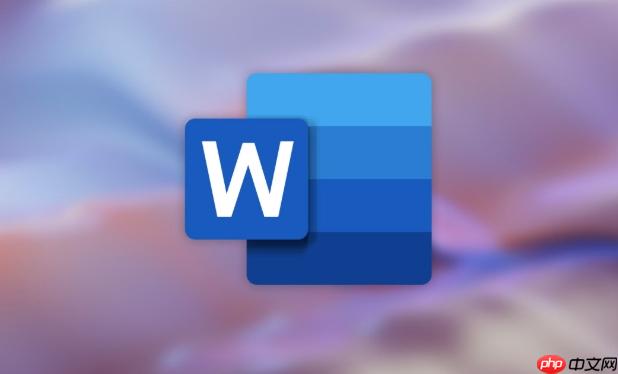
如果您需要在文档中直观地展示某个过程或逻辑关系,使用Word中的形状功能绘制流程图是一个高效且便捷的选择。通过插入和连接不同的图形,您可以清晰地表达步骤、决策点和流程走向。
本文运行环境:Dell XPS 13,Windows 11
流程图由多个标准图形组成,每种图形代表不同的流程元素,例如开始结束用椭圆、操作步骤用矩形、判断用菱形等。通过插入这些形状并进行排列,可以搭建出流程图的基本结构。
1、点击菜单栏的“插入”选项卡,找到“插图”组中的“形状”按钮。
2、在下拉菜单中选择所需的流程图图形,例如“矩形”或“椭圆”。
3、在文档空白区域按住鼠标左键拖动,绘制出所需大小的图形。
4、重复上述步骤,依次插入代表各个流程环节的形状,并按逻辑顺序排列。
连接线用于表示流程中各步骤之间的顺序和方向,正确使用连接线能够使流程图更加清晰易懂。
1、再次点击“插入”→“形状”,在列表中找到带箭头的“线条”类型。
2、将鼠标移至起始图形边缘,会出现多个连接点,点击其中一个作为起点。
3、拖动线条至目标图形的连接点上释放鼠标,系统会自动吸附对齐。
4、为确保连接稳定,应始终使用图形边缘的圆形连接点而非随意粘贴在线条中部。
在图形内部添加说明文字可以帮助读者快速理解每个节点的含义,同时调整颜色和边框样式可以让图表更专业。
1、右键点击已绘制的形状,选择“编辑文字”选项。
2、输入该步骤对应的描述内容,例如“开始”、“数据处理”或“是否合格?”。
3、选中文本后可通过“开始”选项卡调整字体、大小和对齐方式。
4、使用“格式”选项卡中的“形状填充”和“形状轮廓”功能,将关键节点设置为 醒目的颜色组合,如绿色背景配白色文字。
整齐的排版能显著提高流程图的专业度,利用Word内置的对齐工具可以快速调整多个图形的位置关系。
1、按住Ctrl键并逐个点击所有需要对齐的图形,完成多选操作。
2、切换到“格式”选项卡,在“排列”组中点击“对齐”按钮。
3、根据需要选择“左对齐”、“垂直居中”或“横向分布”等功能。
4、对于复杂流程,建议先分组对齐再整体调整,避免错位混乱。
除了手动绘制,Word还提供SmartArt图形功能,可一键生成符合规范的流程图模板,大幅减少设计时间。
1、进入“插入”选项卡,点击“SmartArt”按钮。
2、在弹出窗口中选择“流程”类别,浏览可用的预设样式。
3、选中一个合适的模板后点击“确定”,该图形将插入文档。
4、在左侧出现的文本窗格中输入各阶段的文字内容,图形会自动适配文本长度。
5、通过“设计”和“格式”选项卡进一步自定义颜色、样式和布局,实现 高度可视化的表达效果。
以上就是Word怎么画流程图_Word使用形状绘制流程图教程的详细内容,更多请关注php中文网其它相关文章!

每个人都需要一台速度更快、更稳定的 PC。随着时间的推移,垃圾文件、旧注册表数据和不必要的后台进程会占用资源并降低性能。幸运的是,许多工具可以让 Windows 保持平稳运行。

Copyright 2014-2025 https://www.php.cn/ All Rights Reserved | php.cn | 湘ICP备2023035733号